
Terakhir diperbarui saat

Sebelum membuat perubahan pada video atau foto yang Anda ambil di iPhone, Anda mungkin ingin menggandakannya terlebih dahulu. Panduan ini menjelaskan caranya.
Sebelum membuat perubahan pada foto atau video, Anda mungkin ingin menggandakan foto atau video di iPhone terlebih dahulu. Kabar baiknya adalah ini adalah proses yang mudah.
Ada berbagai alasan mengapa Anda mungkin ingin menggandakan foto. Mungkin Anda memotong gambar atau membuat anotasi tangkapan layar dengan instruksi untuk pengguna lain. Atau Anda mungkin perlu mengedit video dan memotongnya dan alasan lainnya.
Sebelum membuat mengedit foto atau video, mungkin memperpendek itu, menggandakan yang asli terlebih dahulu bisa menjadi keuntungan. Inilah cara melakukannya.
Cara Menggandakan Foto atau Video di iPhone atau iPad
Ada banyak alasan mengapa Anda perlu atau ingin membuat salinan foto atau video di iPhone atau iPad Anda. Yaitu, jika Anda berencana untuk mengeditnya, Anda masih memiliki file asli untuk dikembalikan.
Sayangnya, proses penggandaan foto atau video telah berubah sejak versi iOS sebelumnya, dan kami akan menunjukkan cara melakukannya di iOS 16 versi terbaru.
Untuk menggandakan foto atau video di iPhone:
- Luncurkan Foto aplikasi di iPhone atau iPad Anda dari layar beranda.
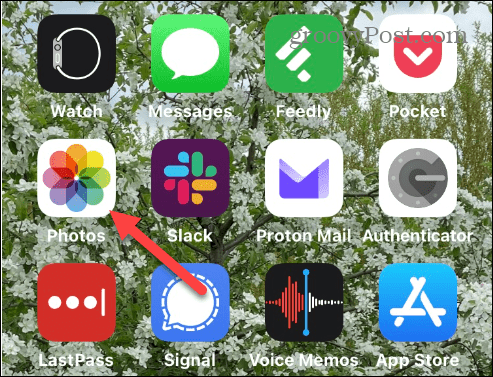
- Gulir dan temukan foto atau video yang ingin Anda gandakan.
- Saat gambar terbuka di layar, ketuk Opsi (tiga titik) tombol di sudut kanan atas layar.
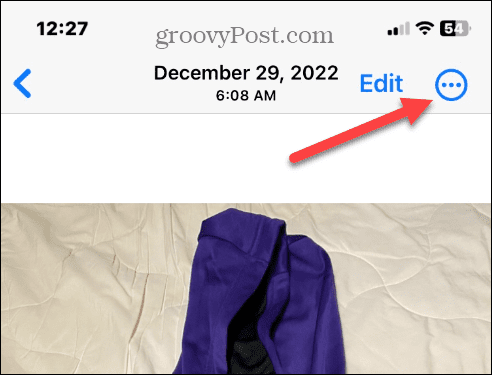
- Ketuk Duplikat pilihan dari menu tarik-turun yang muncul.
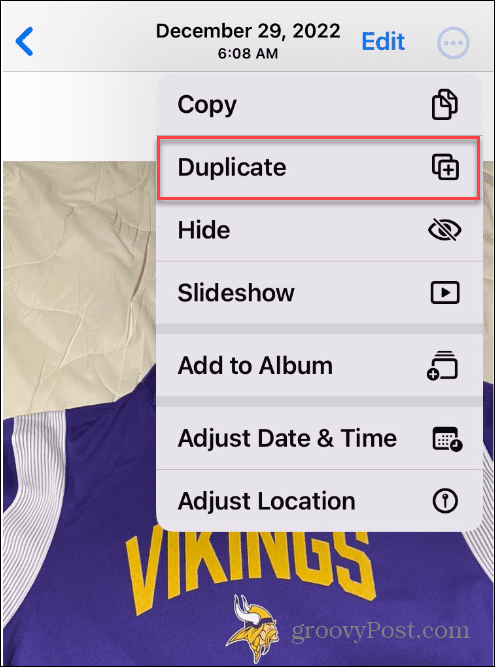
- Salinan foto atau video yang Anda pilih untuk digandakan akan ditambahkan ke perpustakaan foto Anda.
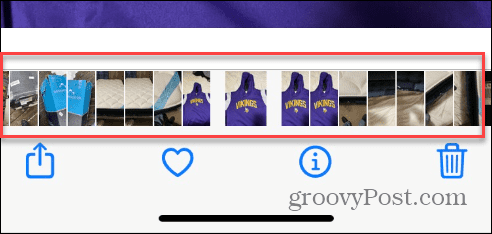
Dari sini, Anda dapat mengedit atau memodifikasi foto seperti yang Anda lakukan dengan gambar lain dalam koleksi Anda. Selain itu, Anda dapat mengulangi proses duplikat untuk foto atau video lain dalam koleksi Anda.
Cara Menggandakan Banyak Foto atau Video di iPhone
Penting juga untuk menyebutkan bahwa Anda juga dapat memilih beberapa foto atau video dan menduplikasi semuanya sekaligus.
Untuk menggandakan sekelompok foto atau video di iPhone:
- Buka Foto aplikasi dan klik Pilih tombol di pojok kanan atas.
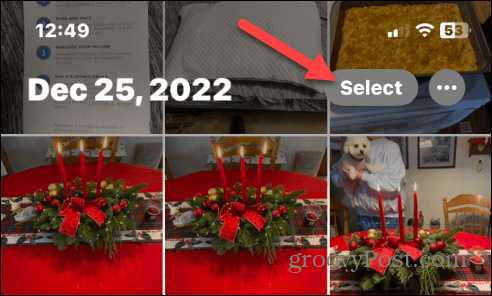
- Ketuk untuk memilih foto atau video yang ingin Anda gandakan. Saat foto dipilih, Anda akan melihat tanda centang biru di kotak pratinjaunya.
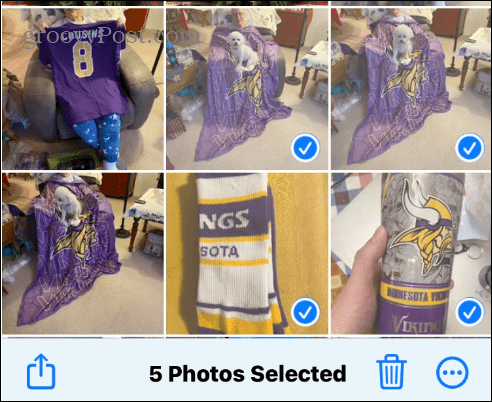
- Ketuk Pilihan tombol (tiga titik) di pojok kanan bawah layar.
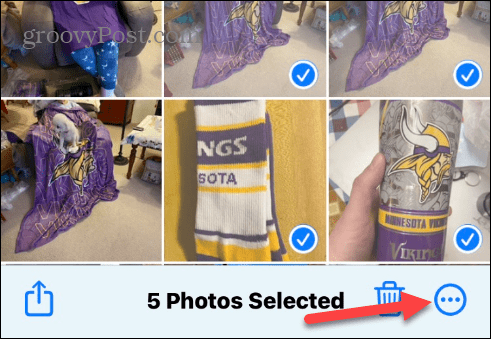
- Pilih Duplikat opsi saat menu muncul.
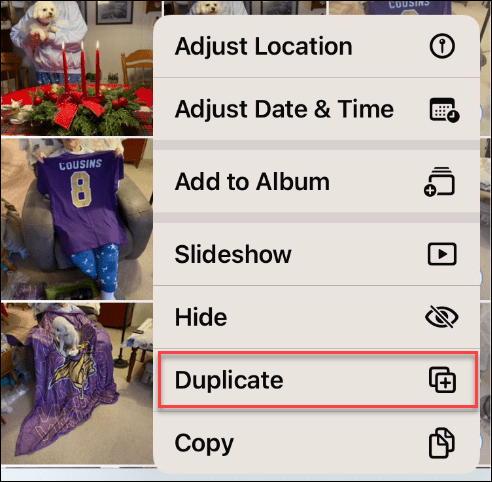
- Semua foto yang Anda pilih akan menjadi duplikat, dan setiap salinan akan ada di perpustakaan foto Anda untuk digunakan nanti.
Setelah menduplikasi banyak foto atau video, Anda dapat mengedit atau memodifikasinya sesuai kebutuhan.
Membuat Konten Visual yang Mengesankan di iPhone atau iPad
Menggandakan foto atau video memungkinkan Anda untuk menyalinnya sehingga Anda dapat mengeditnya dan tetap memiliki aslinya. Ingat, mereka akan ditampilkan di perpustakaan foto Anda, jadi jika Anda memiliki banyak duplikat, Anda mungkin perlu melakukannya mengelolanya di iCloud.
Anda dapat menggunakan fitur penting lainnya untuk mendapatkan hasil maksimal dari foto Anda. Misalnya, Anda bisa memigrasikan foto iCloud ke Foto Google tetapi simpan salinan lokal atau kompres foto di iPhone untuk membantu bantuan dengan perangkat dan ruang iCloud.
Selain itu, jika Anda memiliki foto sensitif yang tidak ingin dilihat orang lain, Anda bisa mengunci foto di iPhone Anda. Selain itu, Anda mungkin tertarik dengan fitur tersembunyi yang memungkinkan Anda melakukannya mengambil foto eksposur lama di iPhone Anda. Dan hal lain yang dapat Anda lakukan adalah mencari objek di foto Anda dengan iPhone atau iPad Anda.
Cara Menemukan Kunci Produk Windows 11 Anda
Jika Anda perlu mentransfer kunci produk Windows 11 atau hanya memerlukannya untuk melakukan penginstalan bersih OS,...
Cara Menghapus Cache, Cookie, dan Riwayat Penjelajahan Google Chrome
Chrome melakukan pekerjaan yang sangat baik dalam menyimpan riwayat penjelajahan, cache, dan cookie untuk mengoptimalkan kinerja browser Anda secara online. Cara dia...

